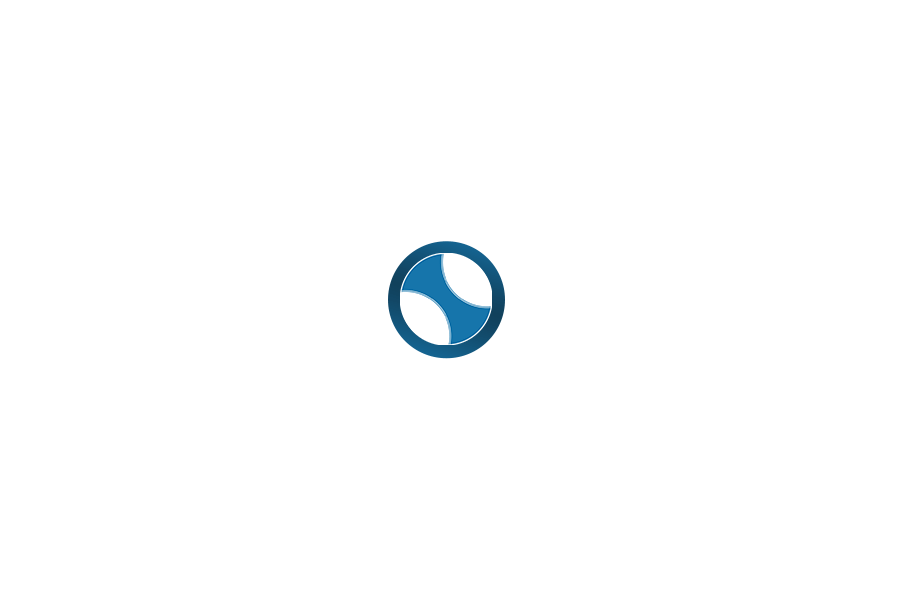如何在Linux中重命名多个文件
文章目录

在Linux系统中,可以使用mv命令轻松重命名文件。但是,如果您有多个要重命名的文件,在这种情况下,您需要一些额外的工具或内置的Linux实用程序来解决这个问题。
在本教程中,我们将学习在Linux系统中同时重命名多个文件的不同方法。
使用Rename命令重命名一批文件
使用rename命令,只需使用一个命令即可轻松重命名一批文件。以下语法用于运行rename命令:
$ rename options 例如,我们希望重命名多个源的扩展名。sql到。html。以下重命名命令可以轻松执行此操作:
$ rename 's/\.sql$/\.html/' *.sql
重命名命令选项
以下选项可帮助您优化重命名命令输出:
当使用rename命令和选项’-n’时,将显示要重命名的文件,如下所示:
$ rename -n 's/\.html$/\.txt/' *.html
将-v标记与rename命令一起使用时,将显示已重命名的文件名。
$ rename -v 's/\.html$/\.sql/' *.html
您还可以通过以下方式使用rename命令将文件从大写字母重命名为小写字母:
$ rename -v 'y/A-Z/a-z/' *.SQL
同样,也可以使用rename命令将多个文件名从小写改为大写。
$ rename -v 'y/a-z/A-Z/' *.sql
要了解重命名命令的更多选项和使用方法,可以使用以下命令获取帮助:
$ rename --help
使用重命名实用程序重命名多个文件
重命名实用程序“重命名”。ul’是util Linux的一部分,它允许我们重命名一批文件。Ubuntu、Debian和大多数其他Linux发行版都附带了这个重命名实用程序。
运行重命名实用程序重命名多个文件时必须小心,因为此实用程序将重命名当前工作目录中的所有文件。
以下文本文件位于我们使用“ls”命令列出的主目录中。

例如,我们只想更改文件名而不更改所有文件扩展名。在这种情况下,重命名实用程序将通过以下方式帮助我们:
$ rename.ul File Script *.txt
前面的命令将所有文件重命名为新名称脚本。同样,您也可以按如下方式更改所有这些文件的文件扩展名:
$ rename.ul txt sql *.txt
前面的命令将更改所有文件的扩展名。txt到。sql。
使用Vimv批量重命名文件
Vimv实用程序还提供批量重命名文件的功能。您可以使用以下git clone命令从Github在系统上获取此实用程序:
$ git clone https://github.com/thameera/vimv.git
现在,使用cp命令,将二进制文件复制到$PATH变量,并更改对此文件的权限,使其可执行。
$ sudo cp vimv/vimv /usr/local/bin/
$ sudo chmod +x /usr/local/bin/vimv通过终端导航到要重命名的文件目录,并运行vimv命令。

按“i”键进入插入模式并重命名所有文件。重命名所有文件后,保存并退出vim编辑器。
使用qmv批量重命名文件
Qmv(快速移动)工具包含在重命名EUTILS包中。使用Qmv,您可以使用您喜爱的文本编辑器在很短的时间内重命名多个或大容量文件。首先,使用以下命令安装renameutil软件包:
$ sudo apt install renameutils现在,移动到文件目录并运行以下命令:
$ qmv之后,终端内部将显示以下窗口:

现在,您可以编辑第二列中的文件名并保存更改。使用qmv重命名所有文件后,终端上将显示以下输出:

使用mmv重命名所有文件
使用mmv工具,您可以在Linux系统中使用标准通配符重命名多个文件。首先,安装mmv实用程序。
$ sudo apt install mmv
现在,使用mmv实用程序重命名所有文件的文件扩展名。例如,我们希望更改所有文件的扩展名。sql到。txt使用mmv命令。
$ mmv \*.sql \#1.txt
在前面的命令中,使用“#1”指定文件模式。
还可以使用mmv命令更改文件名。例如,我们希望将文件名“file”更改为具有类似文件编号模式的“script”。
$ mmv '*file*' '#1script#2'
使用Thunar文件管理器批量重命名文件
Thunar是Linux系统中最流行的文件管理器之一。它还提供重命名多个或批量文件的功能。此工具可以通过使用以下命令安装在Ubuntu及其衍生物上:
$ sudo apt get install thunar要启动Thunar file manager界面,请在终端上键入以下命令:
$ thunar -B桌面上将出现以下新的Thunar文件管理器窗口。使用各种可用选项,您可以轻松重命名系统上的大容量文件。

使用Emacs批量重命名文件
使用Emacs文本编辑器,您还可以一起重命名多个文件,而无需在系统上安装任何额外的包或插件。打开系统上的emacs文本编辑器,然后按“Alt+X”切换命令模式。现在,使用以下命令启用可写目录编辑器模式:
dired输入要重命名的所有文件所在的目录路径。
现在,按“Ctrl+X”和“Ctrl+Q”进入读/写模式。
屏幕上将显示以下窗口:

更改文件名,然后按“Ctrl+C”保存更改。键入ls命令以验证更改。
结论
我们介绍了7种不同的方法,您可以通过这些方法在Linux系统上一次性重命名一组文件。